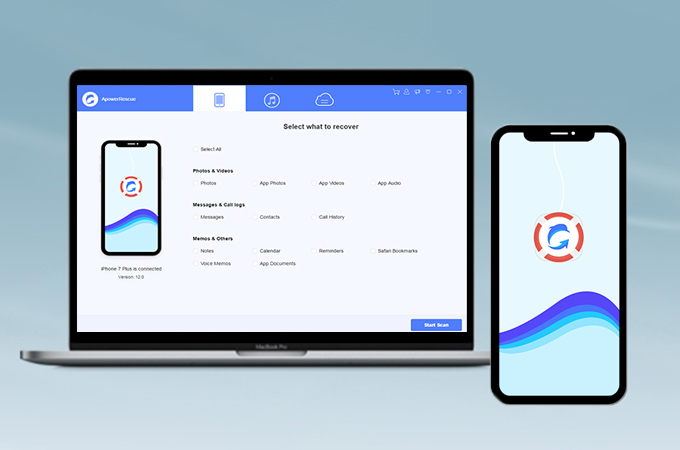
ApowerRescue是能夠快速安全幫大家恢復iOS設備資料,如刪除的照片、影片、資訊、通訊錄等。今天就為大家介紹一下如何使用ApowerRescue來輕鬆恢復丟失的iOS資料。
如何使用ApowerRescue
軟體下載
點擊下方的下載按鈕,安裝並運行ApowerRescue。
恢復iOS設備中刪除的檔案
- 使用USB傳輸線將iOS設備與電腦相連。
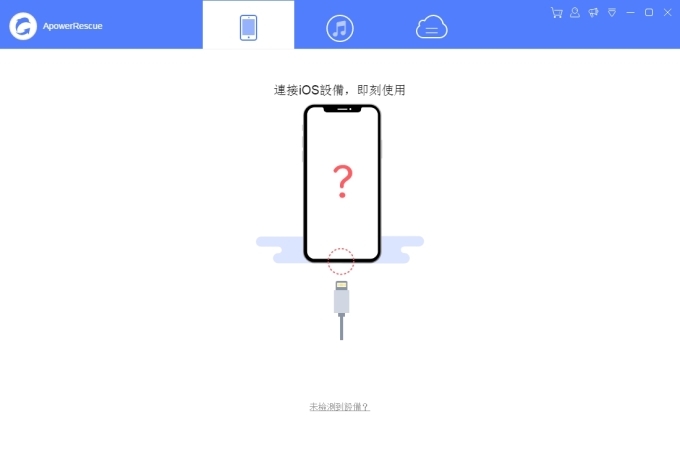
- 在主介面中,點擊“全選”就可以恢復所有刪除的檔案了。也可以選擇想要恢復的指定模組,如照片、影片、資訊、通訊錄、備忘錄等。
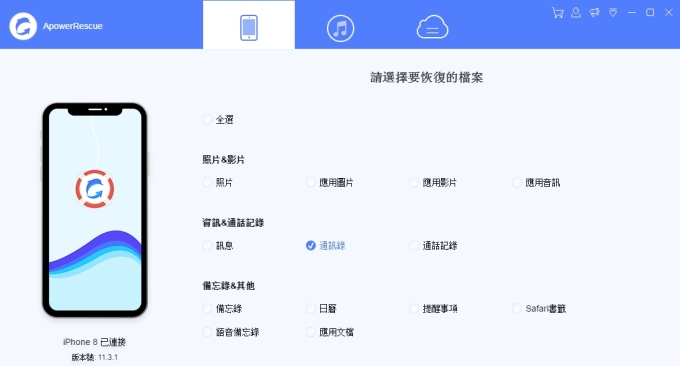
- 點擊“開始掃描”按鈕,稍等片刻,ApowerRescue馬上為你分析及掃描iOS設備。
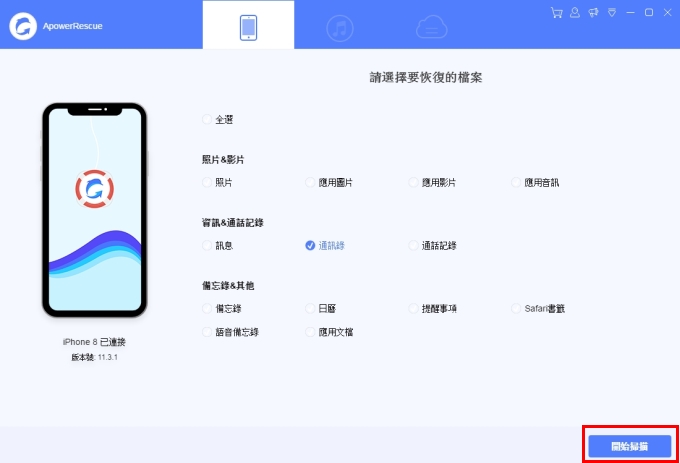
- 點擊“篩選”按鈕,在下拉式功能表中選擇“僅顯示已刪除”。
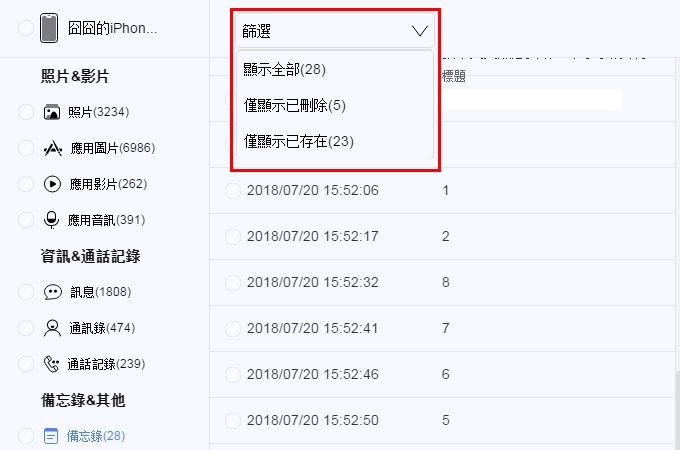
- 可查看左側所有分類,也可以選擇某一個分區來預覽。點擊“恢復至電腦”按鍵將其恢復。
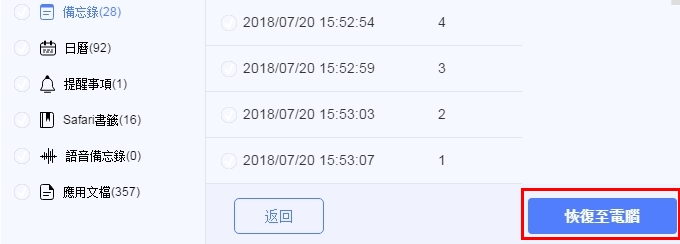
- 選擇好想要保存的資料夾。
- 傳輸完成後,可在彈窗中點擊“打開資料夾”就能查看恢復出來的檔案了。點擊“OK”就能關閉窗口了。
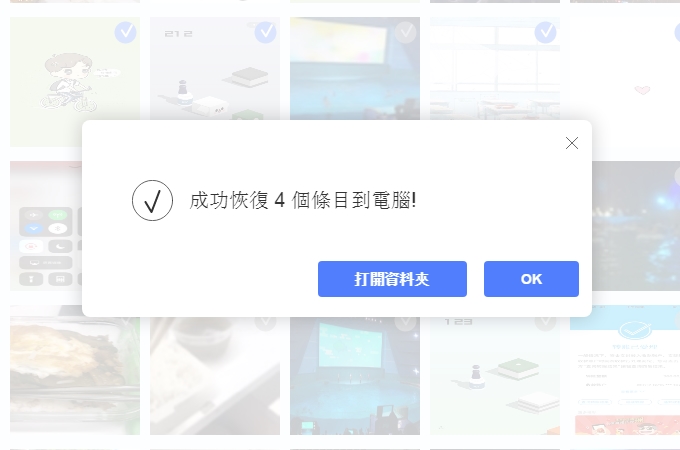
從iTunes備份中恢復資料
- 在ApowerRescue中選擇預覽區域中的iTunes備份。
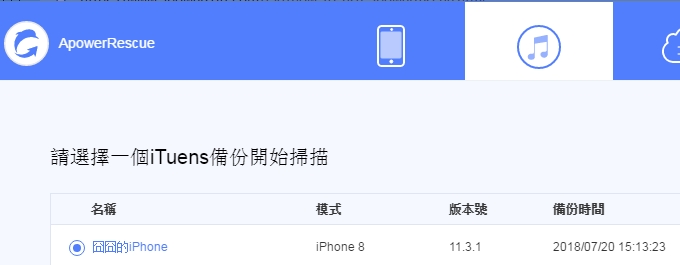
- 點擊“開始掃描”按鈕,靜待幾分鐘ApowerRescue掃描iTunes備份。
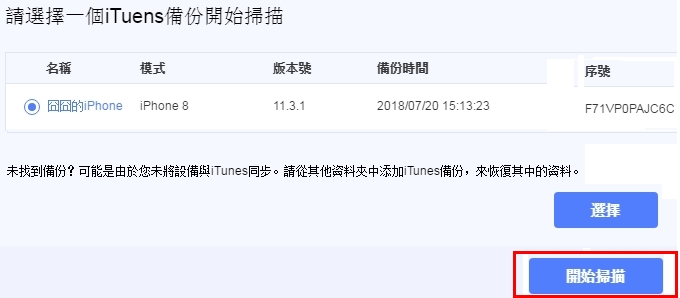
- 點擊“篩選”按鈕,在下拉式功能表中,選擇“僅顯示已刪除”按鍵。
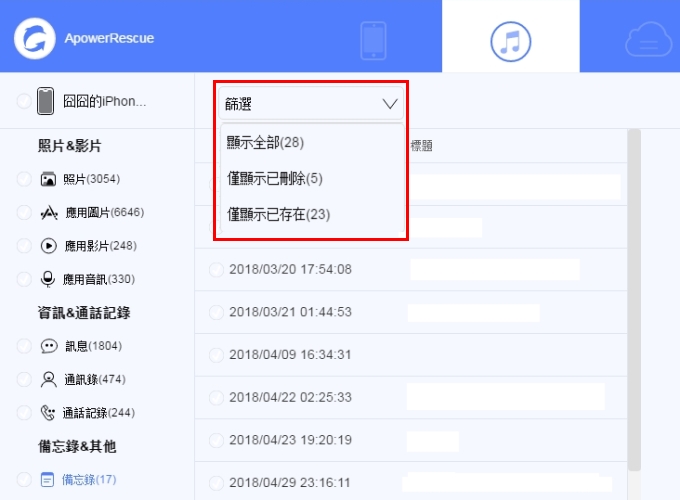
- 在左側可查閱所有分類,也可以在預覽區域選擇置頂檔案。點擊“恢復至電腦”即可將這些檔案修復到電腦中。
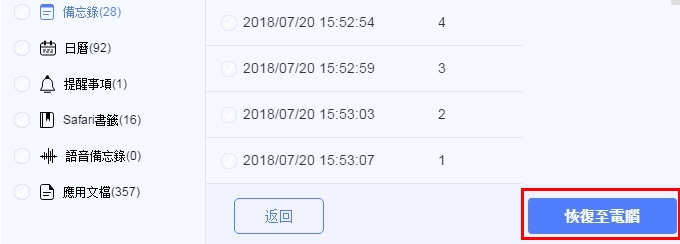
- 選擇好想要保存的資料夾。
- 傳輸完成後,可在彈窗中點擊“打開資料夾”就能查看恢復出來的檔案了。點擊“OK”就能關閉窗口了。
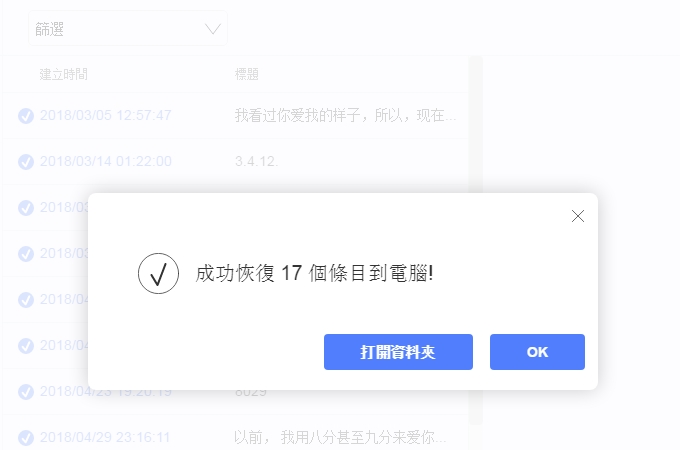
注:也可以點擊“選擇”按鍵,從其他資料夾中導入iTunes備份。
從iCloud備份中恢復資料
- 登入iCloud帳號。
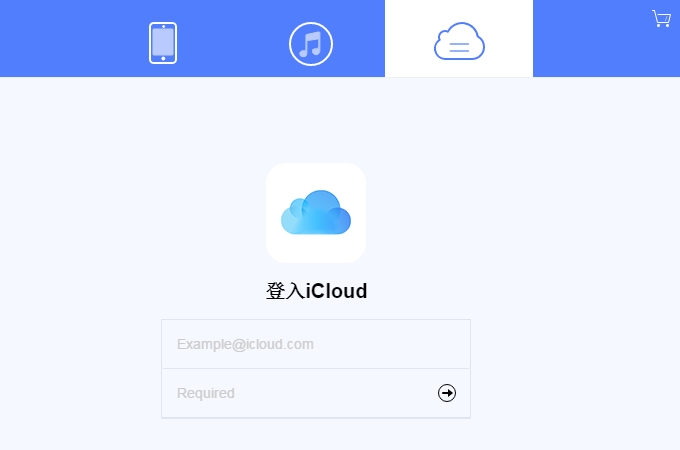
- iCloud備份會出現在預覽區域。
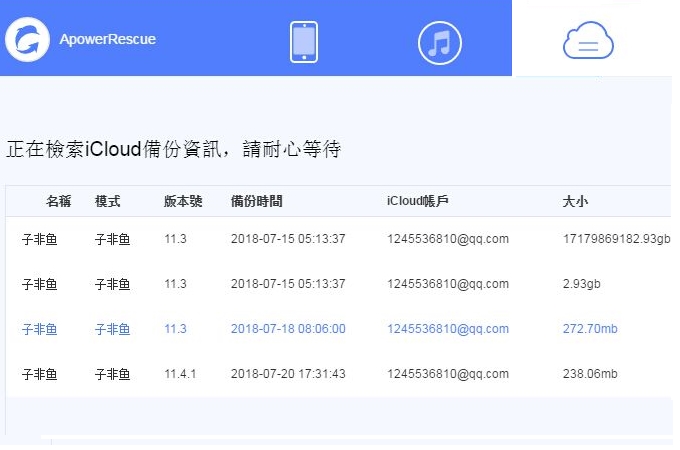
- 點擊“下載”按鈕,將iCloud備份下載到電腦中。
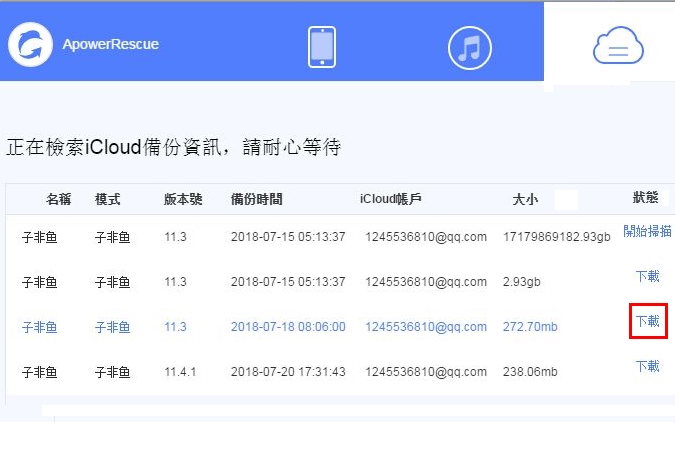
- 點擊“OK”,並選擇想要恢復的檔案。
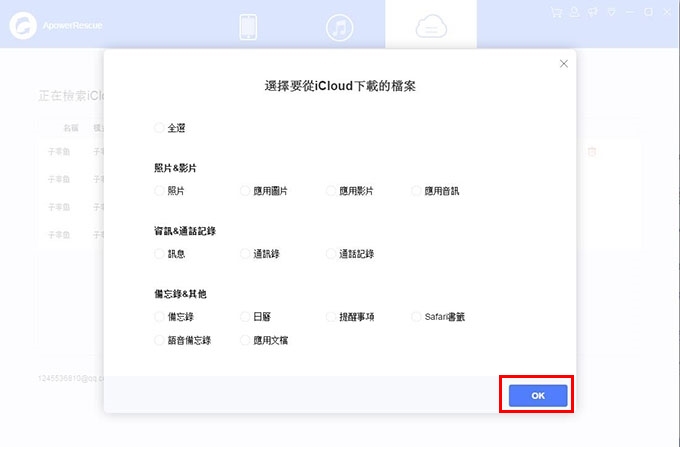
- 靜待ApowerRescue 掃描iCloud備份。
- 點擊“篩選”按鈕,在下拉式功能表中,選擇“僅顯示已刪除”按鍵。
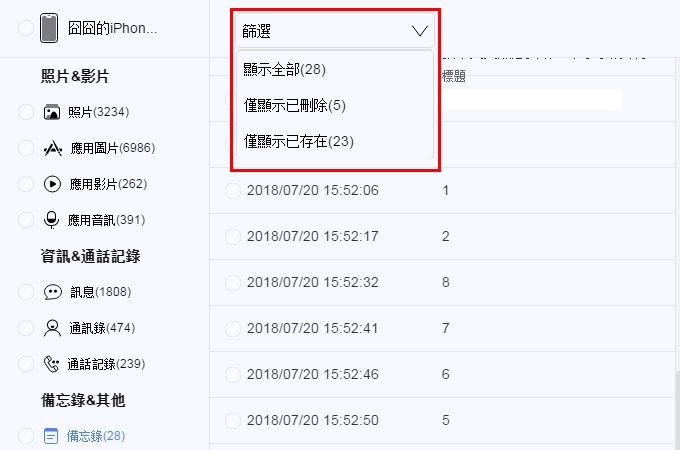
- 在左側可查閱所有分類,也可以在預覽區域選擇置頂檔案。點擊“恢復至電腦”即可將這些檔案修復到電腦中。
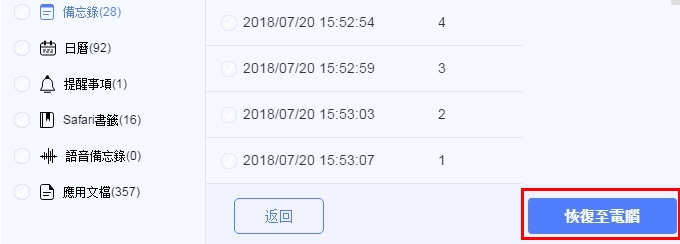
- 選擇好想要保存的資料夾。
- 傳輸完成後,可在彈窗中點擊“打開資料夾”就能查看恢復出來的檔案了。點擊“OK”就能關閉窗口了。
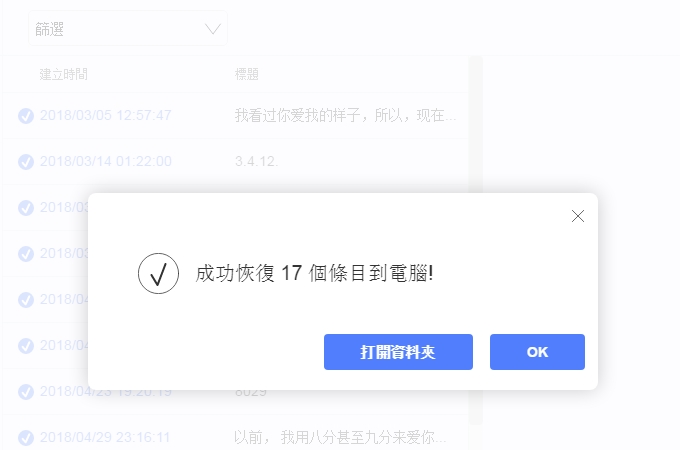
注:為防iCloud備份被更新或覆蓋,在恢復iPhone資料期間,請勿將設備與電腦連接。
注:Apowersoft尊重所有用戶隱私。我們承諾在恢復資料期間不會記錄任何蘋果帳戶資訊,請訪問隱私政策瞭解更多詳情。
FAQ
如果你在使用中遇到任何問題,都可以點擊“幫助”>“技術支持”來尋求幫助。也可以加入我們的社區一起討論遇到的問題。


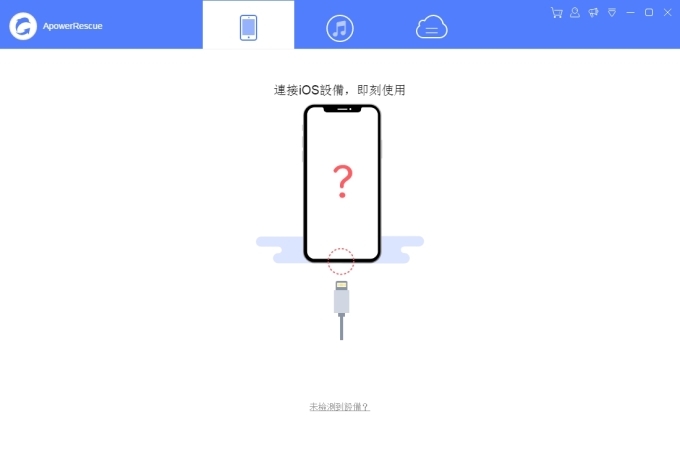
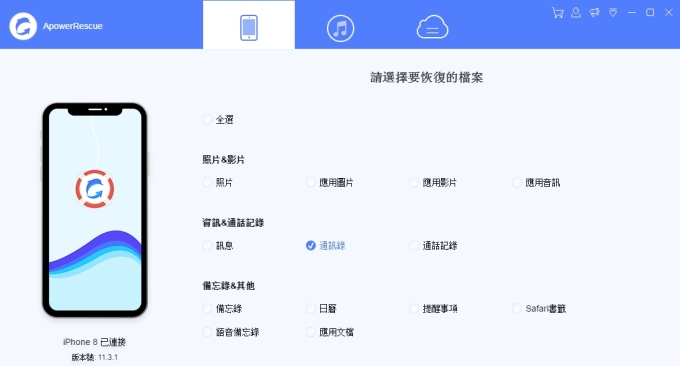
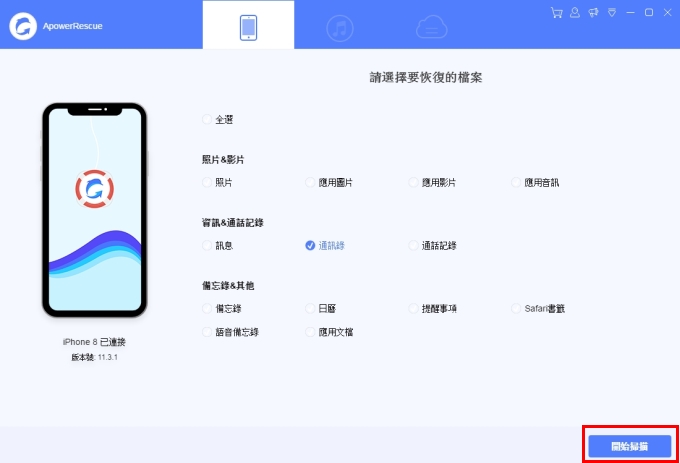
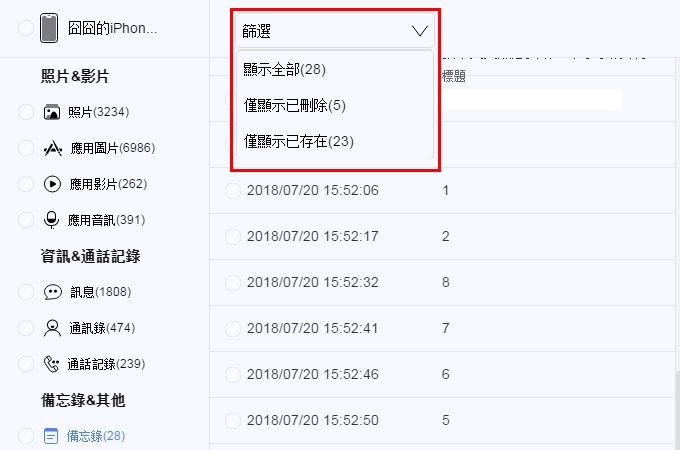
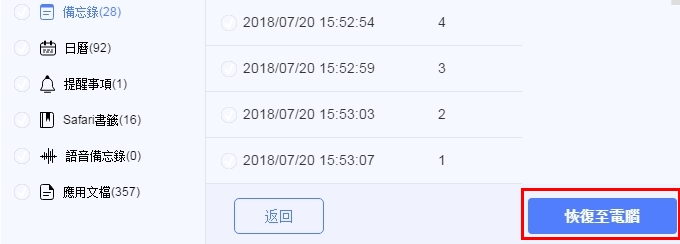
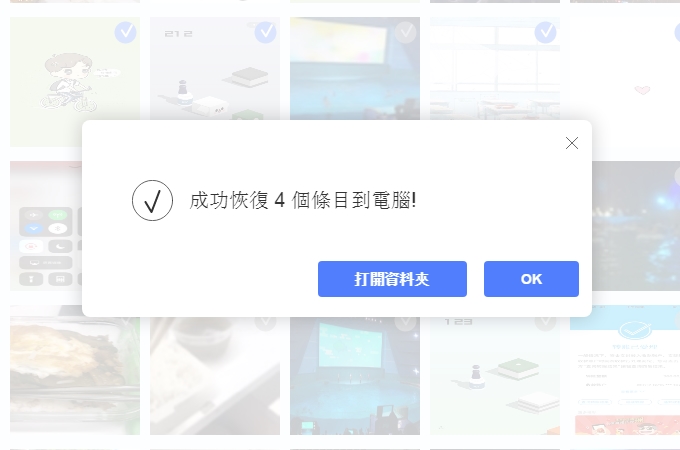
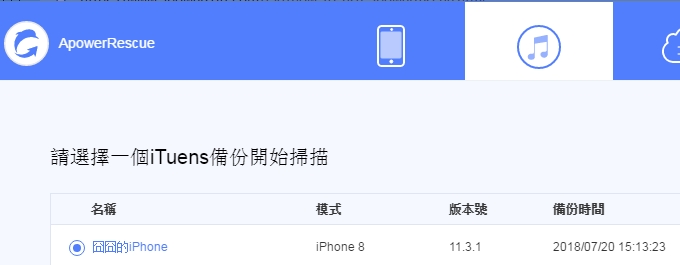
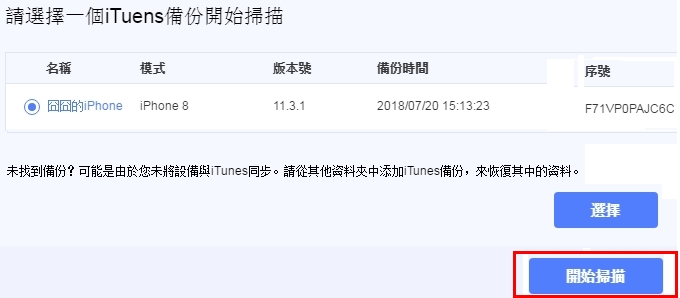
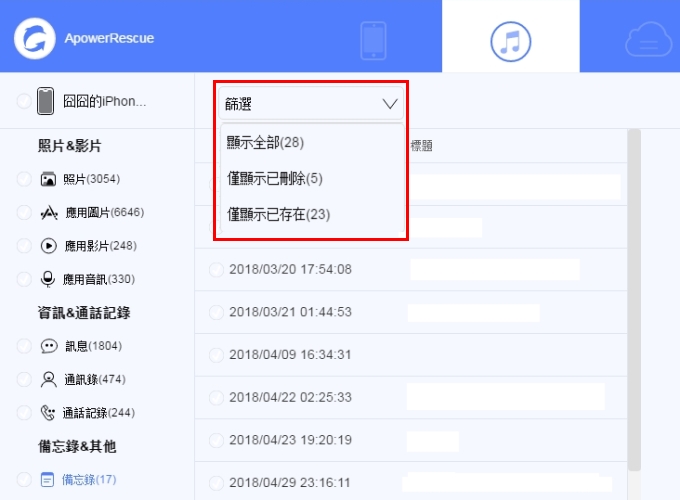
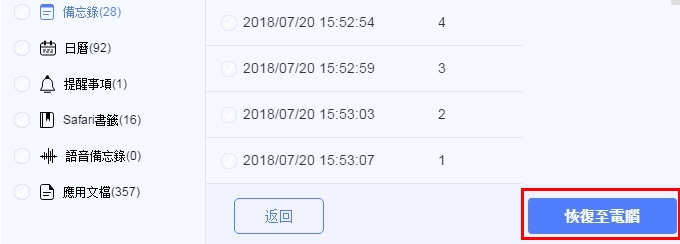
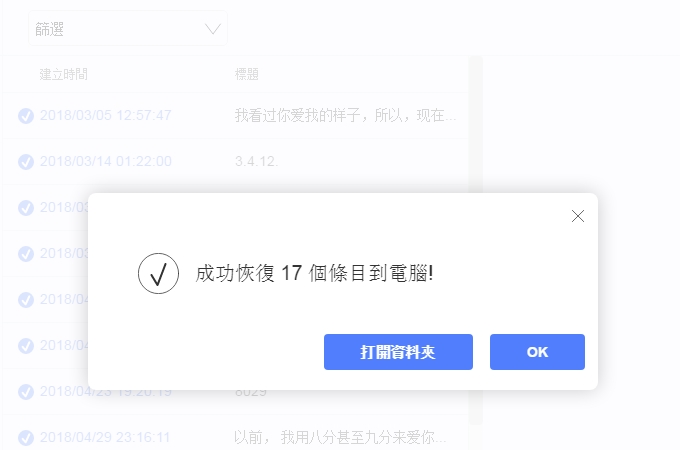
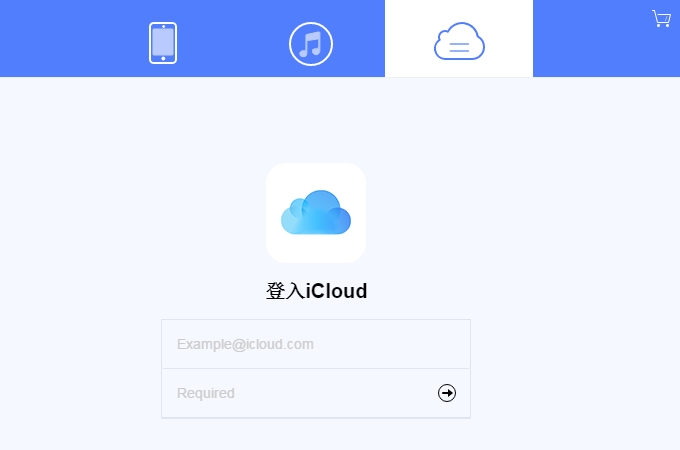
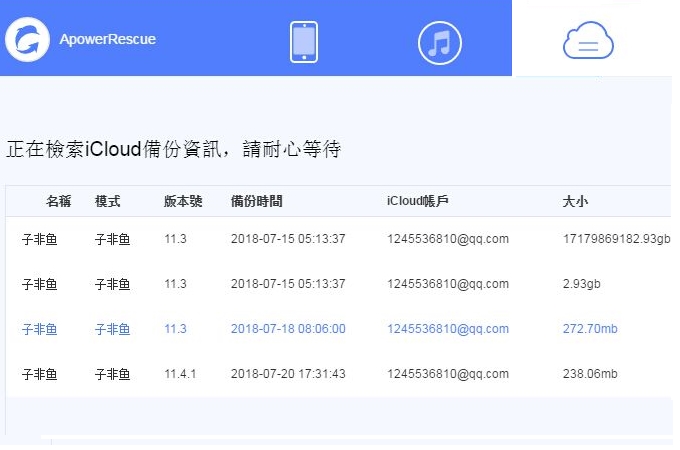
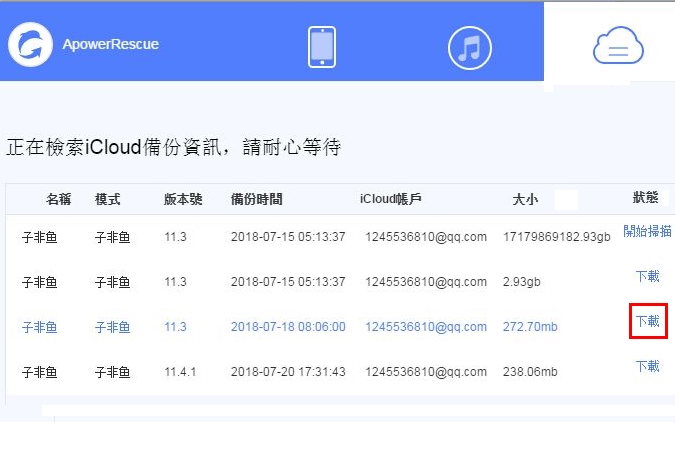
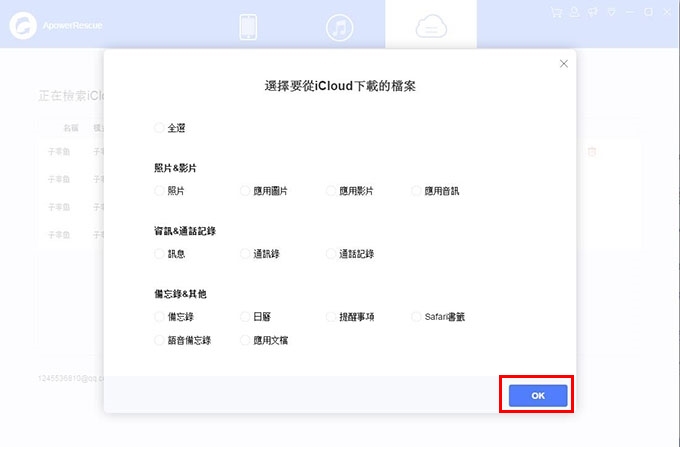
我要評論